Corrigir o erro de dispositivo não migrado no Windows 10
Publicados: 2021-10-13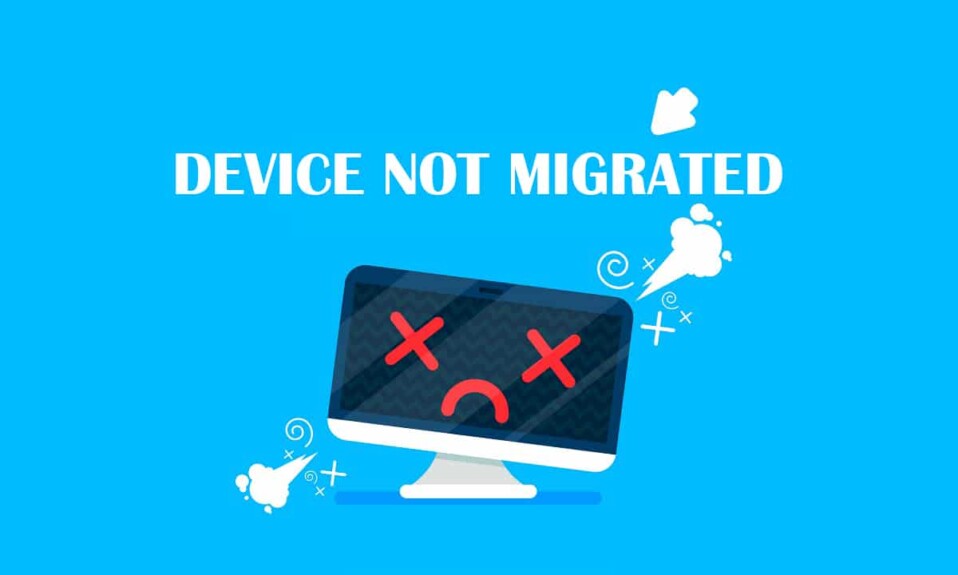
A atualização do Windows ajuda a corrigir todas as pequenas falhas no sistema e se atualiza para a versão mais recente. No entanto, após uma atualização, você pode ter problemas como tela azul da morte, tela amarela, perda de dados, problemas com o menu Iniciar, atraso e congelamento, dispositivo de áudio não migrado, problemas de driver, etc. o dispositivo não migrado erro em PCs com Windows 10. Então, continue lendo!
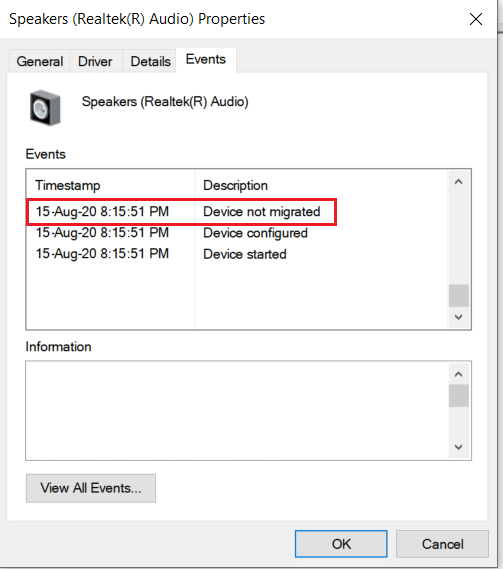
Conteúdo
- Como corrigir o erro de dispositivo não migrado no Windows 10
- O que significa dispositivo não migrado?
- Como verificar qual dispositivo não foi migrado com sucesso
- Por que o erro de dispositivo de áudio não migrado ocorre?
- Método 1: Conecte o dispositivo USB em outra porta
- Método 2: Executar verificação SFC
- Método 3: Atualizar os drivers do chipset
- Método 4: Reinstale os Drivers
- Método 5: Atualize o Windows
- Método 6: Atualizar o BIOS
- Método 7: Redefinir o BIOS
- Método 8: Execute a restauração do sistema
Como corrigir o erro de dispositivo não migrado no Windows 10
O que significa dispositivo não migrado?
Sempre que você atualiza o Windows, todos os drivers do sistema migram da versão antiga para a mais recente para garantir a funcionalidade adequada do computador. No entanto, alguns problemas de incompatibilidade e arquivos corrompidos em seu sistema podem fazer com que os drivers falhem durante a migração, causando as seguintes mensagens de erro:
- O dispositivo USBSTOR\Disk&Ven_WD&Prod_\202020202020202020202020202020&0 não foi migrado devido a uma correspondência parcial ou ambígua.
- ID da instância do último dispositivo: USBSTOR\Disk&Ven_Vodafone&Prod_Storage_(Huawei)&Rev_2.31\7&348d87e5&0
- GUID da classe: {4d36e967-e325-11ce-bfc1-08002be10318}
- Caminho do local:
- Classificação da migração: 0xF000FC000000F130
- Presente: falso
- Status: 0xC0000719
Esse problema pode ocorrer com seu disco rígido, monitor, dispositivo USB, microfone ou outros dispositivos. Assim, você precisa identificar qual dispositivo acionou o referido erro para corrigi-lo.
Como verificar qual dispositivo não foi migrado com sucesso
Infelizmente, ao contrário de outros problemas, esse erro não pode ser determinado diretamente do Visualizador de eventos . Em vez disso, você deve verificar a mensagem de erro manualmente implementando as etapas fornecidas.
1. Pressione a tecla Windows e digite Gerenciador de Dispositivos na barra de pesquisa. Em seguida, pressione Enter para iniciá-lo.
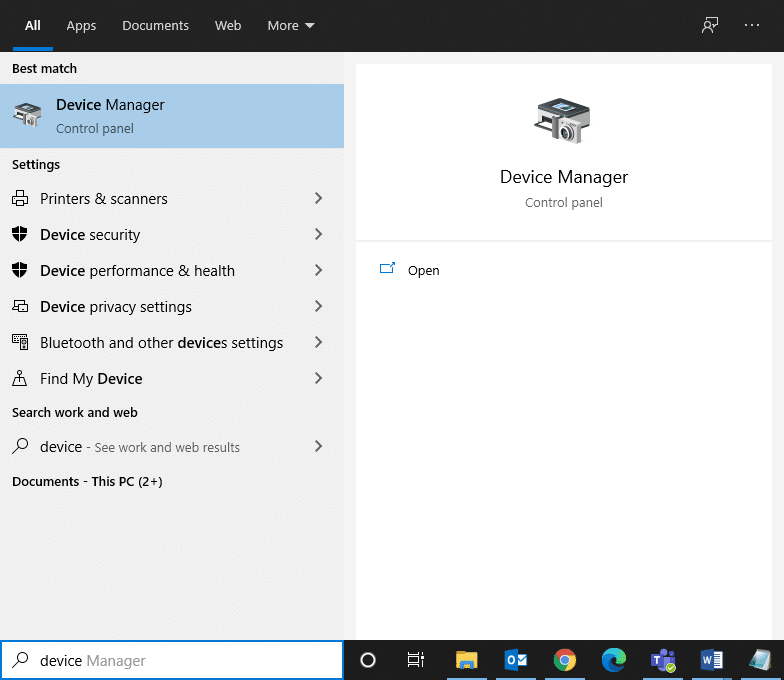
2. Clique duas vezes na seção do driver na qual você encontrou esse problema. Aqui, estamos verificando unidades de disco .
3. Agora, clique com o botão direito do mouse no driver de dispositivo e selecione Propriedades como mostrado.
4. Na janela Propriedades do dispositivo , alterne para a guia Eventos . A mensagem de erro Dispositivo não migrado será exibida aqui, conforme mostrado em destaque.
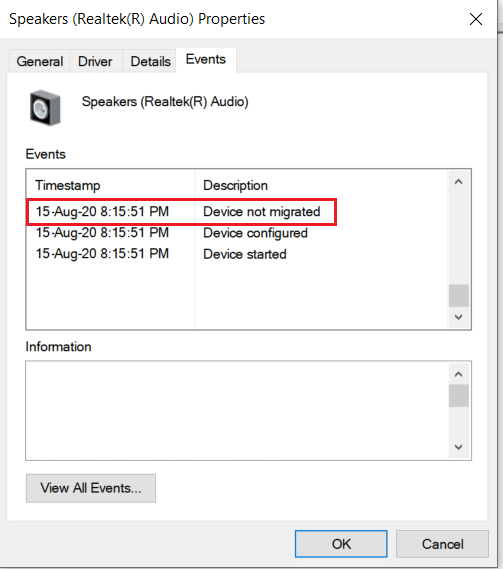
Você precisará repetir o mesmo processo para cada driver, manualmente, para determinar a causa desse erro.
Por que o erro de dispositivo de áudio não migrado ocorre?
Aqui estão alguns motivos significativos que causam esse problema em seu sistema:
- Dois sistemas operacionais em um único computador - Se você instalou dois sistemas operacionais diferentes em seu sistema, é mais provável que ocorra o referido erro.
- SO Windows desatualizado - Quando houver uma atualização pendente ou se o seu sistema operacional tiver bugs, você poderá enfrentar um erro de dispositivo não migrado.
- Arquivos de sistema corrompidos - Muitos usuários do Windows enfrentam problemas em seu sistema quando têm arquivos de sistema corrompidos ou ausentes. Nesses casos, repare esses arquivos para corrigir o problema.
- Drivers desatualizados – Se os drivers do seu sistema forem incompatíveis/desatualizados com os arquivos do sistema, você enfrentará o referido erro.
- Dispositivos periféricos incompatíveis - O novo dispositivo externo ou periférico pode não ser compatível com seu sistema, causando um problema de não migração do dispositivo USB ou de áudio.
- Problemas com aplicativos de terceiros - Se você usar ferramentas de terceiros (não recomendadas) para atualizar seus drivers, algumas falhas no processo também podem causar o problema discutido.
Uma lista de métodos para corrigir o erro do dispositivo não migrado foi compilada e organizada, de acordo com a conveniência do usuário. Portanto, implemente-os um por um até encontrar uma solução para seu desktop/laptop Windows 10.
Método 1: Conecte o dispositivo USB em outra porta
Às vezes, uma falha na porta USB pode desencadear o problema do dispositivo não migrado. A maneira mais fácil de corrigir esse problema é:
1. Conecte um dispositivo USB diferente à mesma porta.
2. Ou conecte o dispositivo a uma porta diferente .

Método 2: Executar verificação SFC
Os usuários do Windows 10 podem verificar e reparar automaticamente seus arquivos de sistema executando o Verificador de arquivos do sistema. É uma ferramenta integrada que permite ao usuário excluir arquivos e corrigir problemas como erro de dispositivo não migrado.
Nota: Devemos inicializar o sistema no modo de segurança antes de iniciar a verificação para obter melhores resultados.
1. Pressione as teclas Windows + R juntas para iniciar a caixa de diálogo Executar .
2. Em seguida, digite msconfig e pressione Enter para abrir a janela Configuração do sistema .
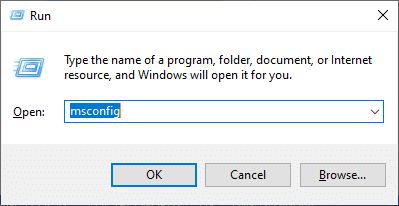
3. Aqui, mude para a guia Boot .
4. Marque a caixa Safe boot em Boot options e clique em OK , conforme ilustrado.
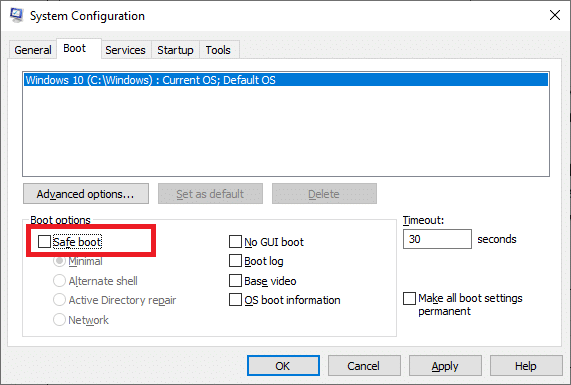
5. Confirme sua escolha e clique em Reiniciar. Seu sistema será inicializado em modo de segurança.
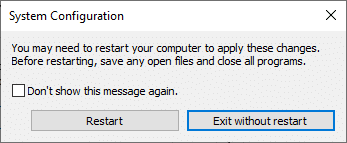
6. Pesquise e, em seguida, execute o prompt de comando como administrador através da barra de pesquisa, conforme mostrado.
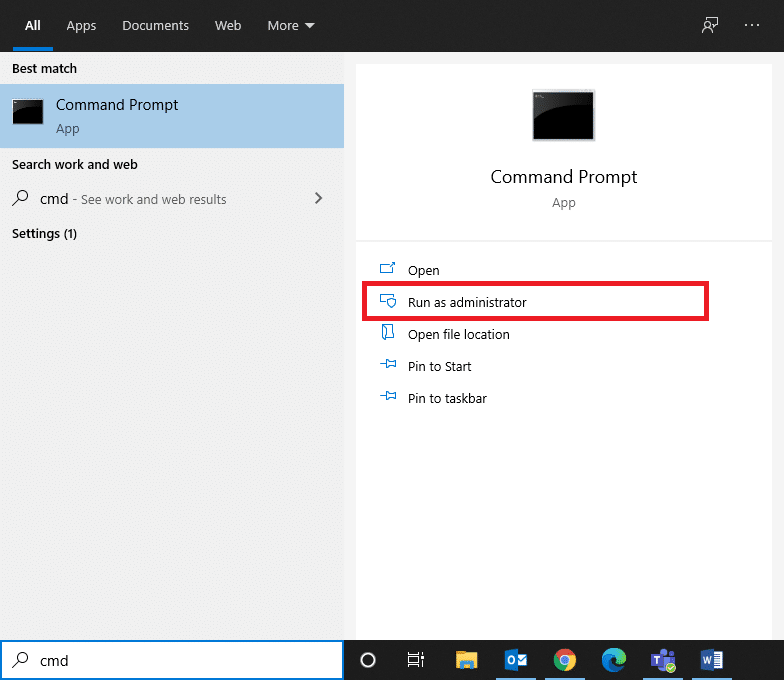
7. Digite sfc /scannow e pressione Enter .
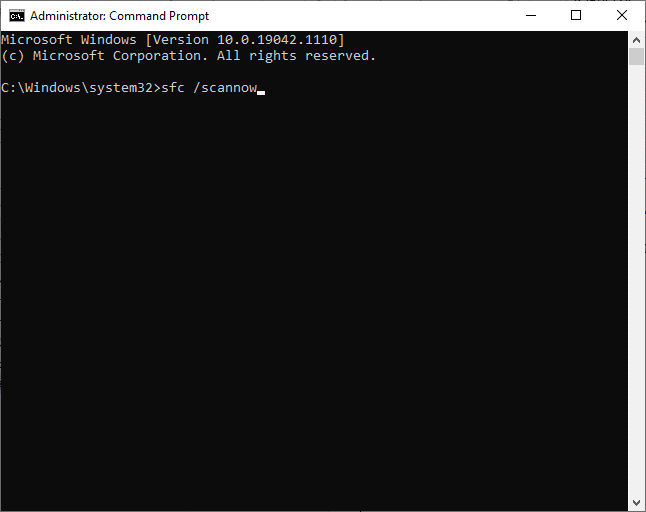
8. Aguarde a declaração Verificação 100% concluída e, uma vez feito, reinicie o sistema.
Leia também: Como reparar arquivos de sistema corrompidos no Windows 10
Método 3: Atualizar os drivers do chipset
Um driver de chipset é um driver desenvolvido para ajudar o sistema operacional a funcionar bem com a placa-mãe. A placa -mãe é como um hub onde todos os dispositivos estão interligados para desempenhar suas funções individuais e coletivas. Portanto, os drivers do chipset contêm instruções de software que facilitam o processo de comunicação entre a placa-mãe e vários outros subsistemas pequenos. Para corrigir o problema do dispositivo de áudio não migrado em seu sistema, tente atualizar os drivers do chipset para a versão mais recente, da seguinte maneira:
1. Pesquise e inicie o Gerenciador de Dispositivos na barra de pesquisa do Windows , conforme mostrado.
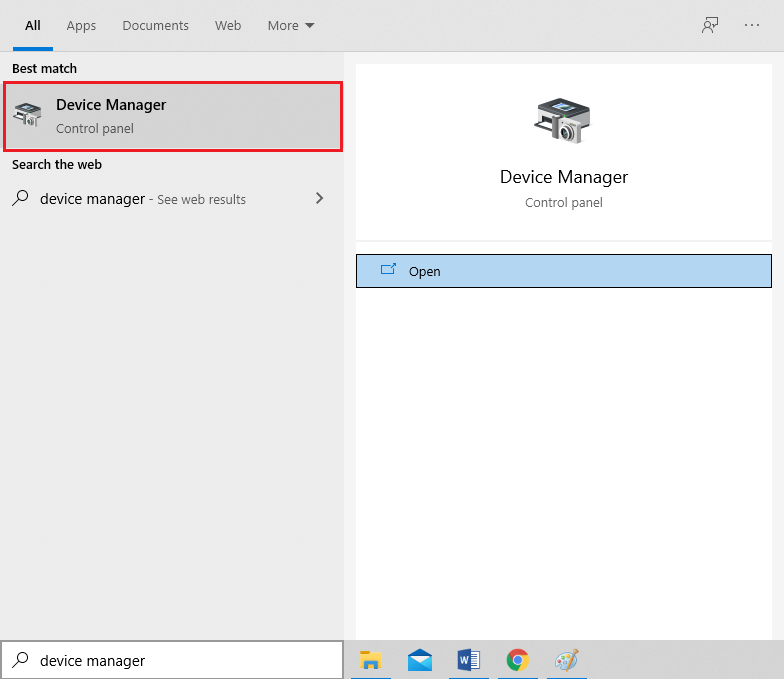
2. Clique duas vezes em Dispositivos do sistema para expandi-lo.
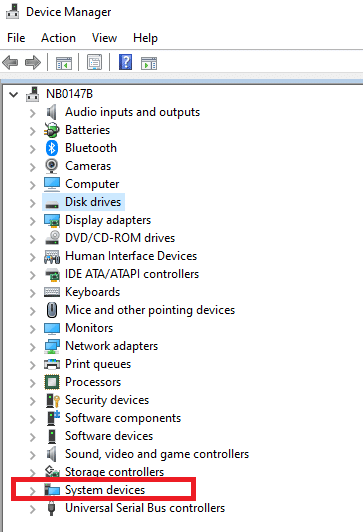
3. Agora, clique com o botão direito do mouse em qualquer driver de chipset (por exemplo, dispositivo de chipset Microsoft ou Intel) e clique em Atualizar driver , conforme mostrado.
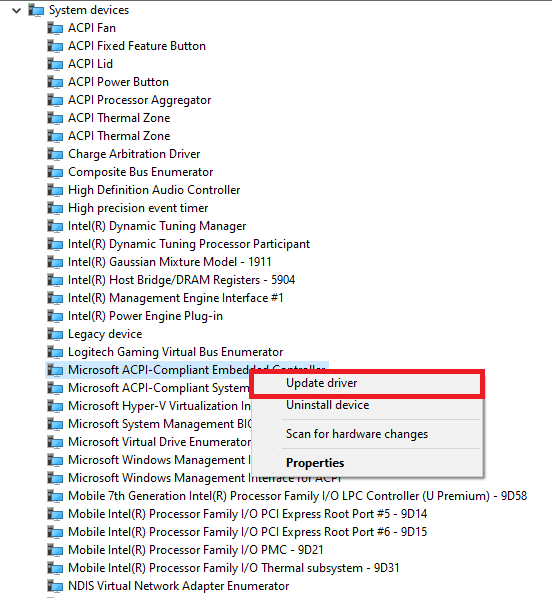
4. Agora, clique em Pesquisar drivers automaticamente para instalar automaticamente o driver mais recente.
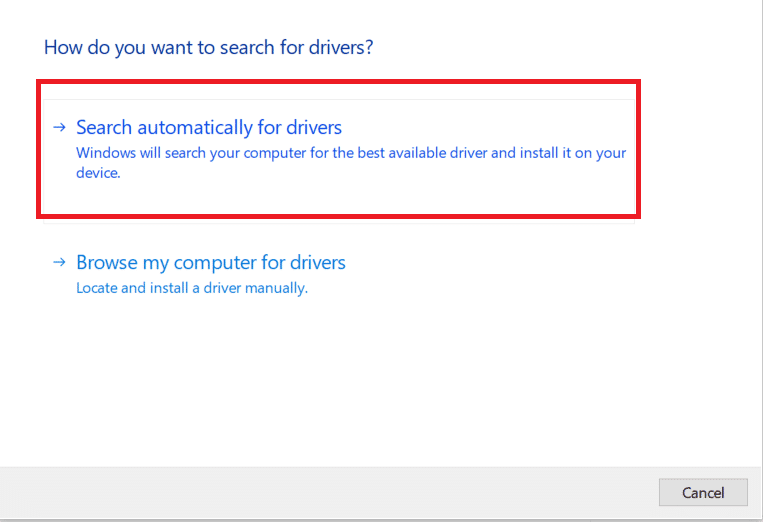

5. O Windows procurará atualizações de driver e as instalará automaticamente. Quando a instalação estiver concluída, clique em Fechar para sair da janela.
6. Reinicie o computador e verifique se você corrigiu o erro de dispositivo não migrado em seu PC com Windows 10.
Leia também: Como atualizar drivers de dispositivo no Windows 10
Método 4: Reinstale os Drivers
Se você estiver tendo um problema de dispositivo não migrado ou, particularmente, dispositivo de áudio não migrado no Windows 10, poderá corrigir esse problema reinstalando os drivers também:
1. Inicie o Gerenciador de Dispositivos como antes.
2. Clique duas vezes em Controladores de som, vídeo e jogos para expandi-lo.
3. Clique com o botão direito do mouse no driver de áudio (por exemplo, Intel Display Audio ou Realtek High Definition Audio) e selecione Desinstalar dispositivo , conforme mostrado.
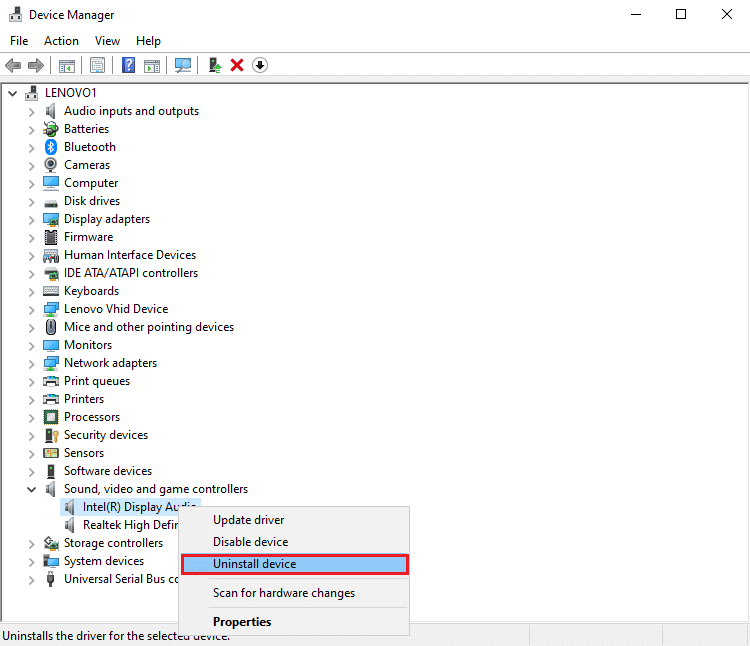
4. Agora, visite o site do fabricante e baixe a versão mais recente dos drivers.
5. Em seguida, siga as instruções na tela para instalar o driver.
Nota : Ao instalar um novo driver em seu dispositivo, seu sistema pode reiniciar várias vezes.
6. Repita as mesmas etapas para outros drivers defeituosos em seu sistema também. O problema já deve estar resolvido.
Dica profissional: poucos usuários sugeriram que a instalação de drivers no modo de compatibilidade ajudará você a corrigir o erro do dispositivo não migrado.
Método 5: Atualize o Windows
Se você não obteve uma solução pelos métodos acima, a instalação de novas atualizações pode ajudar.
1. Pressione as teclas Windows + I juntas para abrir as Configurações em seu sistema.
2. Agora, selecione Atualização e segurança .
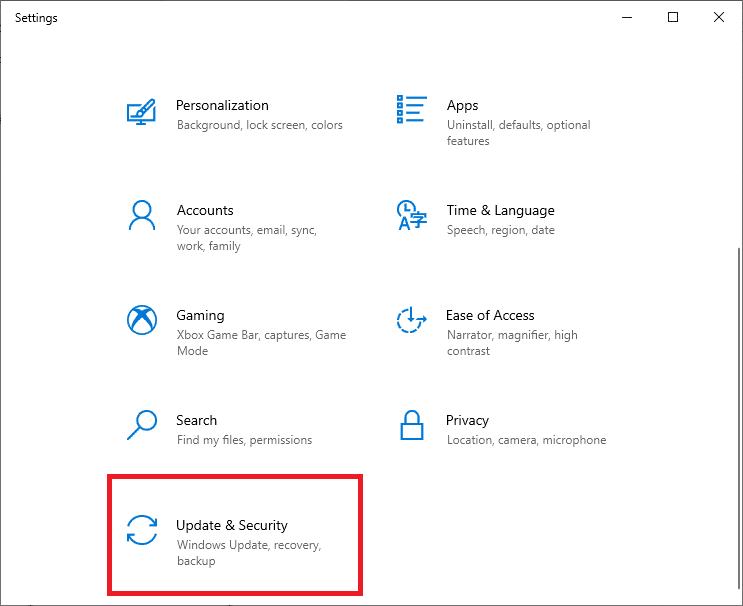
3. Agora, selecione Verificar atualizações no painel direito.
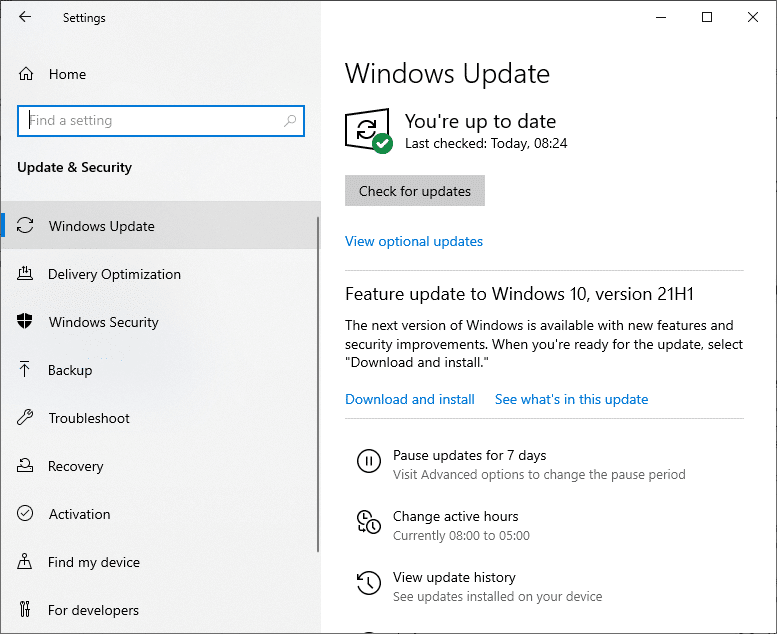
4A. Siga as instruções na tela para baixar e instalar a atualização mais recente, se disponível.
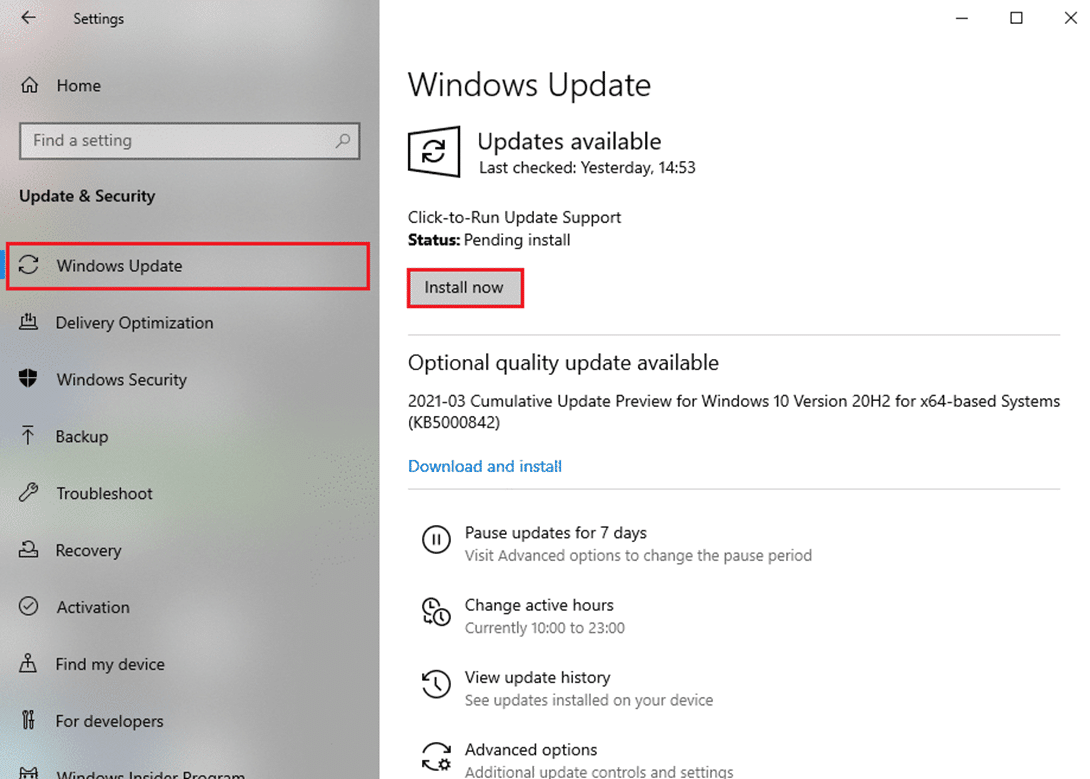
4B. Se o seu sistema já estiver atualizado, ele mostrará a mensagem Você está atualizado .
5. Reinicie o seu PC para concluir a instalação.
Certifique-se sempre de usar seu sistema em sua versão atualizada. Caso contrário, os arquivos no sistema não serão compatíveis com os arquivos de driver, levando ao erro de dispositivo não migrado no Windows 10.
Método 6: Atualizar o BIOS
Vários usuários relataram que o problema do dispositivo não migrado pode ser resolvido quando a configuração do Basic Input Output System ou BIOS é atualizada. Você primeiro precisa determinar a versão atual do BIOS e, em seguida, atualizá-la no site do fabricante, conforme explicado neste método:
Você pode ler em detalhes sobre a atualização do firmware UEFI nos documentos da Microsoft aqui.
1. Vá para o menu de pesquisa do Windows e digite cmd. Abra o prompt de comando clicando em Executar como administrador .
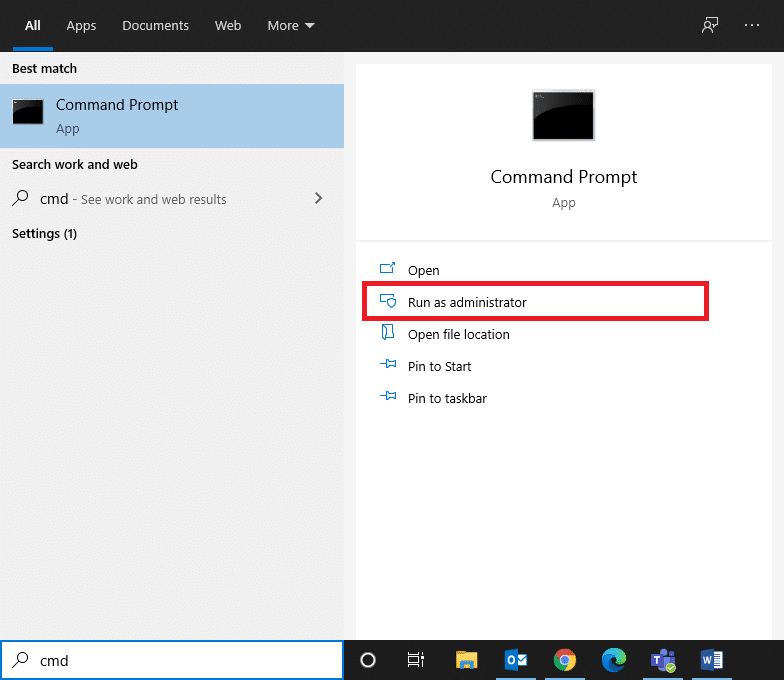
2. Agora, digite wmic bios get smbiosbiosversion e pressione Enter . A versão atual do BIOS será exibida na tela, conforme mostrado em destaque.
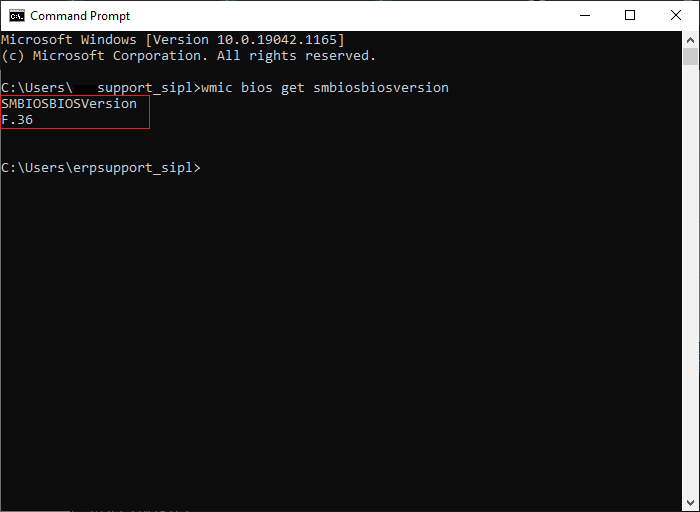
3. Baixe a versão mais recente do BIOS no site do fabricante. Por exemplo, Lenovo,
Nota: Certifique-se de que seu laptop Windows esteja suficientemente carregado e que a versão correta do BIOS seja baixada de acordo com o modelo específico de sua placa-mãe.
4. Vá para a pasta Downloads e extraia os arquivos do arquivo zip baixado .
5. Conecte uma unidade USB formatada , copie os arquivos extraídos nela e reinicie seu PC .
Nota: Poucos fabricantes fornecem opções de atualização do BIOS em seu próprio BIOS; caso contrário, você deve pressionar a tecla BIOS ao reiniciar o sistema. Pressione a tecla F10 ou F2 ou Del para ir para as configurações do BIOS quando o PC começar a inicializar.
Deve ler: 6 maneiras de acessar o BIOS no Windows 10 (Dell/Asus/HP)
6. Agora, navegue até a tela BIOS ou UEFI e selecione a opção de atualização do BIOS .
7. Por fim, selecione o arquivo de atualização do BIOS da unidade flash USB para atualizar o firmware UEFI.
O BIOS será atualizado para a versão mais recente selecionada. Agora, o dispositivo não migrado devido a problemas de correspondência parcial ou ambígua deve ser corrigido. Se isso não acontecer, siga o próximo método para redefinir o BIOS.
Método 7: Redefinir o BIOS
Se as configurações do BIOS não estiverem configuradas corretamente, há maiores chances de você encontrar um problema de dispositivo não migrado. Nesse caso, redefina o BIOS para as configurações de fábrica para corrigi-lo.
Observação: o processo de redefinição do BIOS pode variar para diferentes fabricantes e modelos de dispositivos.
1. Navegue até Configurações do Windows > Atualização e segurança , conforme instruído no Método 5 .
2. Agora, clique em Recuperação no painel esquerdo e selecione a opção Reiniciar agora em Inicialização avançada .
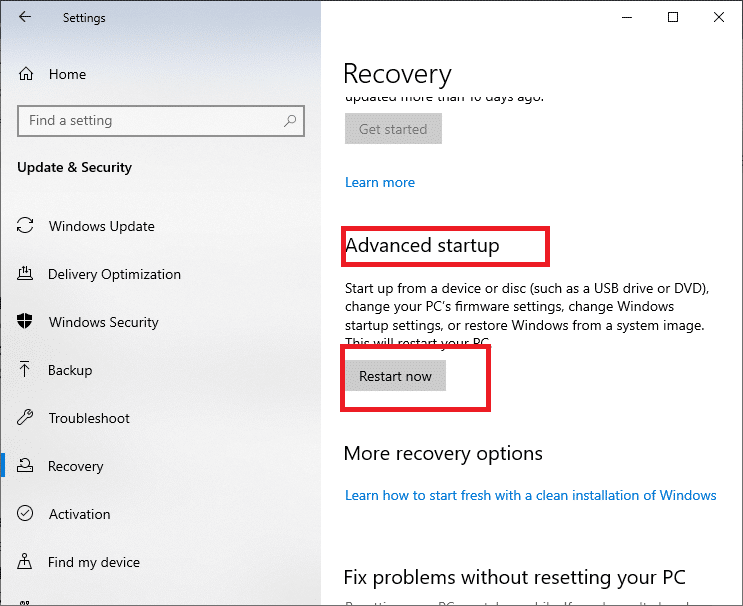
3. Agora, seu sistema será reiniciado e entrará no Ambiente de Recuperação do Windows.
Nota: Você também pode entrar no Ambiente de Recuperação do Windows reiniciando o sistema enquanto mantém pressionada a tecla Shift .
4. Aqui, clique em Troubleshoot , conforme mostrado.
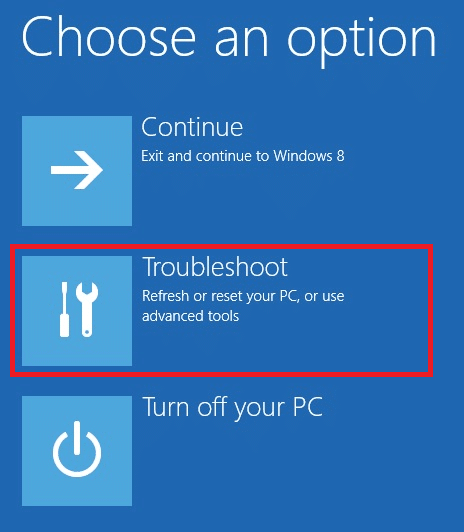
5. Agora, clique em Opções avançadas seguidas de Configurações de firmware UEFI , conforme destacado.
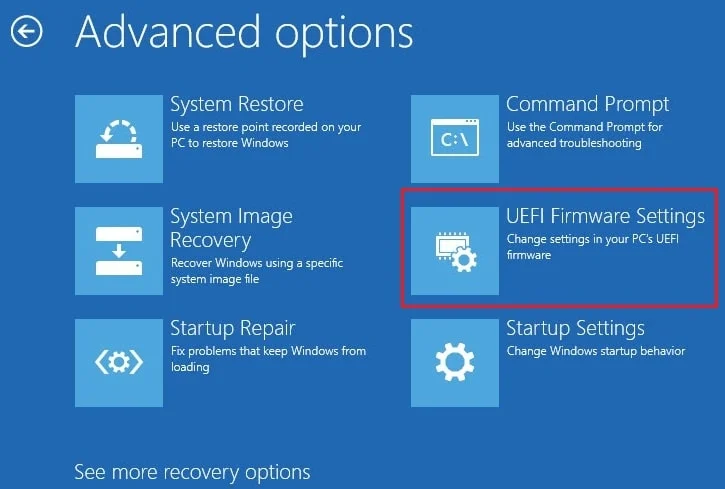
6. Clique em Reiniciar para inicializar seu sistema no UEFI BIOS.
7. Navegue até a opção Redefinir que executa o processo de redefinição do BIOS. A opção pode ser assim:
- Carregar padrão
- Carregar configurações padrão
- Carregar configurações padrão
- Carregar padrões otimizados
- Padrões de configuração etc.,
8. Por fim, confirme a redefinição do BIOS selecionando Sim.
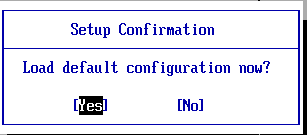
9. Uma vez feito isso, selecione a opção intitulada Sair e reinicie seu PC Windows normalmente.
Método 8: Execute a restauração do sistema
Se nenhum dos métodos deste artigo o ajudou, pode haver um problema com a versão do sistema operacional que você instalou. Nesse caso, execute uma restauração do sistema para corrigir permanentemente o erro do dispositivo não migrado no Windows 10.
Nota : É aconselhável inicializar seu sistema no modo de segurança para evitar problemas devido a erros do sistema ou drivers defeituosos.
1. Siga as etapas 1-5 do Método 2 para inicializar no modo de segurança.
2. Em seguida, inicie o Prompt de Comando com privilégios administrativos como você fez no Método 2 .
3. Digite rstrui.exe e pressione Enter para executar.
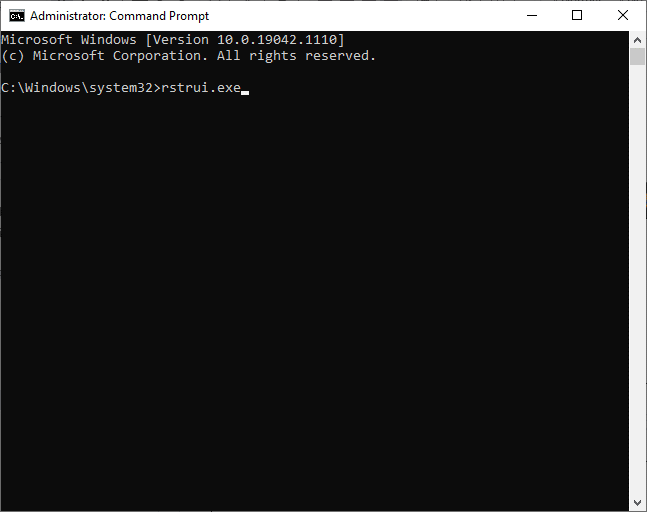
4. Na janela Restauração do sistema , clique em Avançar conforme mostrado.
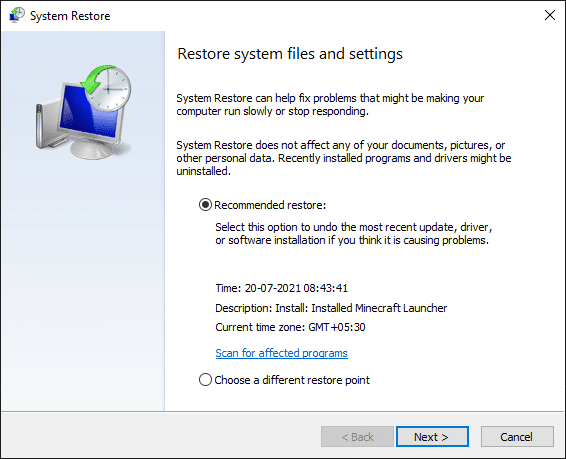
5. Por fim, confirme o ponto de restauração clicando no botão Concluir .
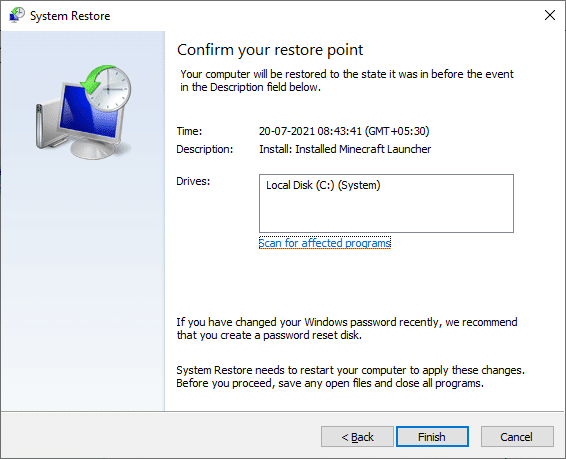
Agora, o sistema será restaurado para o estado anterior, onde não existiam problemas como o dispositivo não migrado.
Recomendado
- Como corrigir o erro de mesclagem do Git
- Como corrigir o alto uso da CPU hkcmd
- Corrigir a atualização do Windows 10 travada ou congelada
- Corrigir Miracast não funciona no Windows 10
Esperamos que este guia tenha sido útil e que você possa corrigir o erro do dispositivo não migrado no Windows 10 , principalmente o problema do dispositivo de áudio não migrado. Deixe-nos saber qual método funcionou melhor para você. Além disso, se você tiver dúvidas ou sugestões, sinta-se à vontade para deixá-las na seção de comentários abaixo.
